

Es können mehrere Konfigurationen hinterlegt werden - sogenannte Profile. Lediglich eins der konfigurierten Profile kann aktiv sein. Das aktive Profil kann man über die Combobox in der Statuszeile auswählen. Durch Auswahl aus der Combobox auf der Konfigurationsseite kann man diese Profile verändern. Die Änderungen werden erst aktiv, wenn man den Speichern-Knopf gedrückt hat.
Hier muss die Adresse des SIP-Servers eingetragen werden. Man unterscheidet zwischen zwei Arten von SIP-Servern:
Die meisten VoIP-Provider verwenden für den Registrar und den Proxy die gleiche Adresse, weshalb man in PhonerLite auch nur eine Adresse eingeben kann. Die Adresse kann einerseits ein Name (z.B. "sipgate.de") sein, oder eine IP Adresse (z.B. "217.10.79.9"). Der Default Port für SIP lautet 5060. Sollte der Proxy bzw. Registrar einen davon abweichenden Port verwenden, so kann man diesen mit einem Doppelpunkt anhängen (z.B. sipgate.de:5060").
Über die Option "Register" kann man steuern, ob eine Anmeldung erfolgen soll oder nicht.
Da ein PC üblicherweise eine private IP-Adresse besitzt, muss die öffentliche IP-Adresse ermittelt werden. Hierzu benutzt PhonerLite STUN und man benötigt deshalb eine Adresse des STUN Servers.
Selbst die Verwendung von STUN garantiert jedoch nicht immer eine reibungslose Kommunikation. Restriktive Firewalls muss man im Fehlerfall also so konfigurieren, dass auf den UDP -Ports 5060 und 5062 eine Portweiterleitung zu dem PC mit PhonerLite erfolgt.
Bei der Wahl einer Telefonnummer muss diese in ein gültiges Format gebracht werden. Damit der Benutzer bei der gewünschten Telefonnummer nicht selbst eine entsprechende Darstellung eingeben muss, kann PhonerLite diese selbständig ergänzen. Per Default wird einfach die Proxy/Registrar-Adresse benutzt. Weicht diese jedoch vom gewünschten Format ab, so muss man die Domain hier eintragen.
Dazu ein Beispiel: Die Adresse des Proxy/Registrars lautet "sip.domain.com". Die gerufenen Adressen müssen jedoch die Domain "domain.com" benutzen - man beachte die fehlende Subdomäne "sip".Einegültige Zieladresse würde also "49891234567@domain.com" lauten. Für diesen Fall sollte man "domain.com" in dieses Feld eintragen.
Die Angabe ist jedoch optional, da Zieladressen auch komplett vom Benutzer eingegeben werden können.
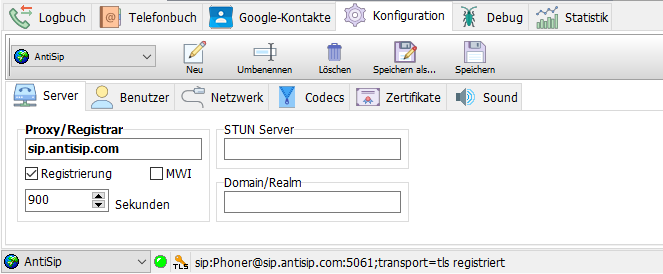
Über den Benutzernamen erfolgt die Identifizierung. Unter diesem Namen ist man bei dem SIP Proxy/Registrar registriert. Dieser Name wird meistens von dem VoIP-Provider vergeben. Bei der Übertragung der Nachrichten wird dieser Name im Klartext (also unverschlüsselt) gesendet. In den meisten Fällen entspricht der Benutzername der eigenen Telefonnummer oder Nebenstellennummer.
Mit einem Kennwort soll sichergestellt werden, dass der Benutzername auch zurecht benutzt wird. Dieses Kennwort wird nicht im Klartext übertragen, sondern per MD5 lediglich in verschlüsselter Form benutzt.
Die gespeicherten Profileinstellungen (sipper.ini) beinhalten die Einstellungen inklusive der verschlüsselten Passwörter. Man sollte diese Datei nicht einfach an Dritte weitergeben, weil die damit den Account einfach benutzen können.
Verlangt die Gegenstelle eine Authentifizierung (siehe Passwort), kann ein vom Benutzernamen abweichender Authentifizierungsname verwendet werden. Meistens ist dieser nicht erforderlich, da sich der Wert nicht vom Benutzername unterscheidet.
Hier kann optional ein Name oder eine sonstige Bezeichnung angegeben werden. Zusätzlich zur eigenen Adresse kann man somit eine Zusatzinformation mitgeben, normalerweise den eigenen Namen.
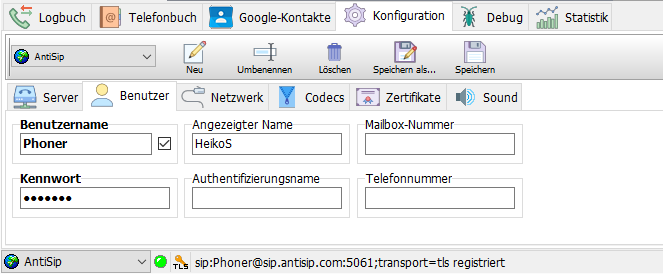
Den lokalen Signalisierungsport kann man hier konfigurieren. Für die Sprachübertragung (lokaler RTP -Port) wird immer der Port mit dem Wert des Signalisierungsport erhöht um 2 verwendet - per Default also 5062. Für jeden zusätzlichen Ruf erhöht sich der Wert wiederum um 2.
Ist ein gewünschter Port schon vergeben (z.B. durch eine andere Applikation), so wird ein vom System vergebener Port verwendet.
Eingehende Verbindungen sind immer über UDP, TCP und TLS möglich. Für ausgehende Verbindungen (Registrierung und Rufaufbau) werden über die hier konfigurierte Verbindungsart aufgebaut.
Ist diese Option gesetzt, so finden sich mehrere PhonerLite Instanzen im Netzwerk automatisch. Es erscheint dann eine neue Registerseite mit dem Namen "Nachbarn". Die dort befindlichen Einträge können per Drag&Drop angerufen werden.
Mittels UPnP kann PhonerLite die öffentliche IP-Adresse des Routers ermitteln und automatisch eine Portweiterleitung im Router einrichten. Dazu muss jedoch der Router UPnP und die Steuerung mittels UPnP unterstützen.
Wenn die Steuerung per UPnP vom Router unterstützt wird, ist dieses Verfahren gegenüber STUN vorzuziehen.
Ab Windows Vista ist IPv6 als Alternative zu IPv4 nutzbar. Die komplette Infrastruktur muss dann jedoch ebenfalls IPv6 nutzen. Ein Mischbetrieb von IPv4 und IPv6 ist in PhonerLite nicht nutzbar!
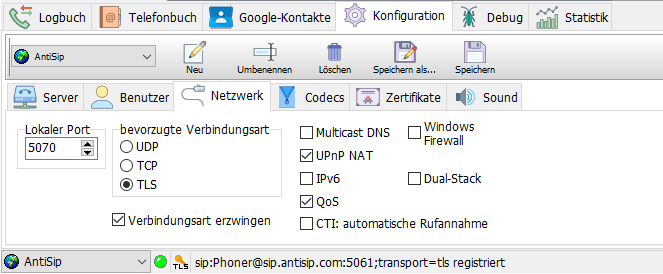
Ein Codec ist eigentlich ein Kunstwort aus Coder und Decoder, also einem Kodierer und Dekodierer.
In diesem Fenster können die einzelnen Codecs deaktiviert und in ihrer Priorität geändert werden. Der bevorzugte Codec sollte in der Liste ganz oben stehen. Ob der bevorzugte Codec dann auch tatsächlich verwendet wird, hängt davon ab, ob die Gegenstelle auch diesen Codec unterstützt.
Die angegebenen Datenraten sind Netto-Werte. In der Praxis wird eine höhere Bandbreite benötigt, da die eigentlichen Sprachdaten noch zusätzlich in einem RTP Paket und diese dann wieder in einem UDP Paket verpackt sind. Dann kommt noch ein IP - und meistens noch ein PPPoE Paket herum. Die Bruttodatenrate eines G.711-Codecs beträgt somit beispielsweise ca. 80 kBit/s. Für eine Modem-, ISDN- oder DSL-Light-Verbindung reicht das dann nicht mehr aus! In diesem Fall sollte man die G.711-Codecs deaktivieren.
Hier die unterstützen Codecs von PhonerLite:
Unter der Echo-Cancellation versteht man die Analyse der gesendeten Daten und das Herausfiltern der darin befindlichen Empfangsdaten. Durch Aktivieren dieser Option kann man also Verhindern, dass man über das Mikrofon wieder etwas aufnimmt, was aus den Lautsprechern ertönt.
Unter der Stilleerkennung versteht man die Analyse der vom Mikrofon aufgenommenen Daten (was also gesendet werden soll). Enthalten diese Daten keine hörbaren Nutzdaten, also Stille, so kann dieses möglicherweise korrekt erkannt werden.
Es stehen folgende Optionen zur Auswahl:
Eine optimale Einstellung sollte jeder selber herausfinden.
Sollen die Sprachdaten verschlüsselt werden, so kann die Option SRTP aktiviert werden. Damit der Schlüsselaustausch nicht im Klartext über die Leitung geht, macht SRTP nur bei Verwendung von TLS Sinn.
Die Gegenstelle muss ebenfalls SRTP unterstützen. Getestet wurde das bisher erfolgreich beim direkten IP-Ruf zu einem Grandstream GXP2000 als auch über den VoIP-Provider dus.net .
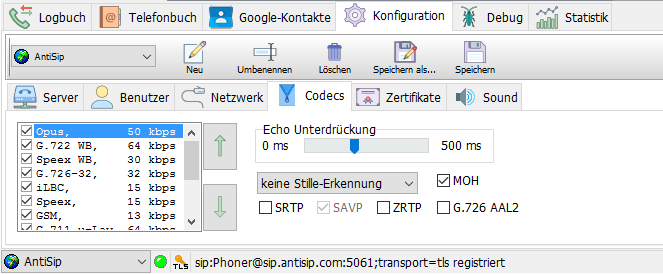
Um bei einer IP-zu-IP-Verbindung eine Ende-zu-Ende Verschlüsselung der Audio-Daten zu ermöglichen, kann bei kompatiblen Gegenstellen der Schlüsselaustausch auch ohne TLS erfolgen.
Für die verschlüsselte Übertragung per TLS werden Zertifikate benötigt.Bei der Verbindung zu einem Server hin, kann dieser ein Client-Zertifikat anfordern. Dieses Client-Zertifikat identifiziert den Benutzer von PhonerLite gegenüber dem Server. Ein solches Client-Zertifikat kann über die "..." Schaltfläche geladen,oder der Dateiname direkt eingegeben werden. Wird kein Client-Zertifikat konfiguriert, so wird ein fest eingebautes Zertifikat verwendet.
Mächte man eine sogenannte Peer-to-Peer Verbindung ermöglichen, kann es auch sein, dass sich eine Gegenstellemit der eigenen PhonerLite-Instanz verbindet. In diesem Fall wird ein Server-Zertifikat benötigt.
Die angegebenen Zertifikat-Dateien müssen sowohl einen Schlüssel und das Zertifikat selbst beinhalten. Der Dateiaufbau ist folgender:
-----BEGIN RSA PRIVATE KEY-----
[...]
-----END RSA PRIVATE KEY-----
-----BEGIN CERTIFICATE-----
[...]
-----END CERTIFICATE-----
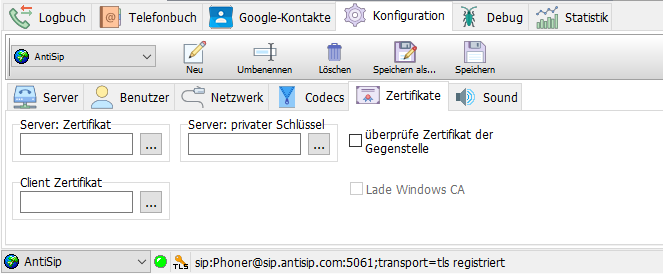
Der Speicherort der Konfigurationsdateien hängt davon ab, ob das Programm-Verzeichnis Schreibrechte besitzt oder nicht. Sollten volle Schreibrechte vorhanden sein, befinden sich die Konfigurationsdateien mit im Programmverzeichnis. Sollten keine Schreibrechte vorhanden sein (z.B. für C:\Program Files (x86)\PhonerLite), befinden sich diese Dateien hier: %APPDATA%\PhonerLite. Folgende Dateien werden vom Programm selbst verwaltet: